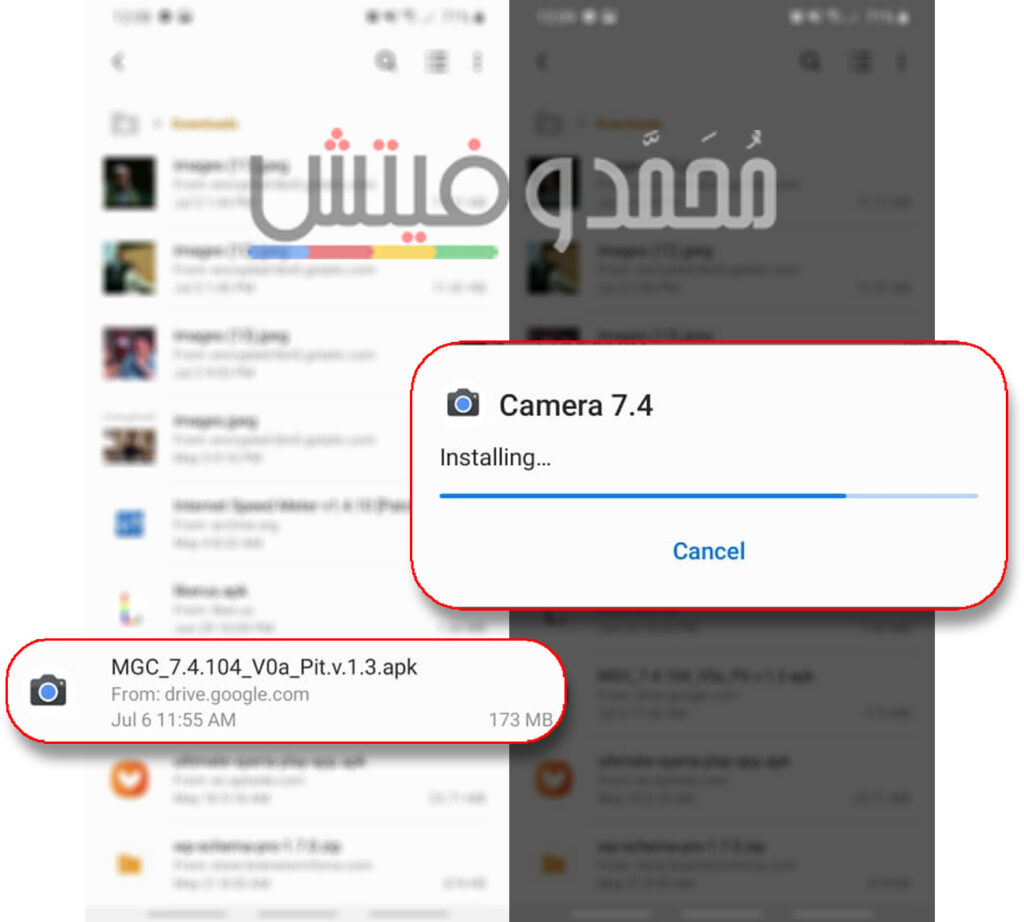تحميل جوجل كاميرا apk لهاتف سامسونج A32 مع شرح التثبيت وعمل أفضل إعدادات جاهزة. جوال Galaxy A32 هو ضمن أحدث إصدارات سلسلة Galaxy A من سامسونج، وقد تم الكشف عنه مع هواتف Galaxy A52 وأيضًا Galaxy A72 وهي الإصدارات الجديدة لعام 2021. في هواتف الشركة الأخيرة، ضمن الأشياء المميزة بها كانت إضافة معدل تردد الشاشة العالي، بجانب الكاميرا المميزة وقدرات التصوير. هاتف جالكسي ايه 32 قد جاء مع كاميرا خلفية رباعية العدسات مع 64 ميجابيكسل لمستشعر التصوير الأساسي، بينما نسخة 5G من نفس الهاتف قد جاءت مع عدسة 48 ميجابيكسل.
شخصيًا، أحب جدًا معالجة سامسونج للصور في هواتفها الجديدة، ولكن رغم ذلك هناك تلك الأحيان التي غالبًا ما يتوفق بها تطبيق Google Camera المطوّر بواسطة جوجل حصرًا لهواتف Pixel فقط. لذا، إن كنت تبحث، الآن بإمكانك تحميل GCam APK لهاتف Samsung A32 بجانب أن بإمكانك تحميل ملف Config.xml الذي يحتوي على إعدادات الكاميرا، حتى تبدء تجربة التصوير الممتعة مباشرةً.
سامسونج A32 (جوجل كاميرا 7.3)
كما ذكرنا، هاتف Galaxy A32 قد جاء مع تطبيق Samsung Camera المميز الذي تحصل عليه افتراضيًا مع جميع هواتف سامسونج والذي من رأيي أنه أكثر من كافي لكافة ظروف التصوير المختلفة، ولكن رغم ذلك ما زال هناك الكثير من الأشخاص يعتقدون أن تطبيق Google Camera أفضل! على كلٍ، لم آتي اليوم من أجل مجادلتك فيما تعتقده، بل أتيت لك بأفضل نسخة مستقرة من برنامج تصوير جوجل كاميرا لهاتف جالكسي A32. في الواقع أن Google Camera ربما يكون متميز فقط في خاصية Night Sight (وضع التصوير الليلي) والتي تقوم بالتقاط صورة مليئة بالتفاصيل مقارنةً بجميع تطبيقات التصوير الأخرى.
تطبيق الكاميرا الذي نتحدث عنه اليوم هو Google Camera v7.3 والذي تم سحبه من هاتف Google Pixel 4 ومن ثم تعديله حتى يستطيع مستخدمي الهواتف الأخرى تثبيته والاستفادة من مميزاته في معالجة الصور المميزة بواسطة العملاقة الأمريكية Google.
كلا هاتفي Galaxy A32 وأيضًا نسخة 5G قد جاءوا مع رقاقات من ميدياتك، لذلك ربما تستغرق وقتٍ طويل حتى تجد نسخة مستقرة من جوجل كاميرا لهاتفك، لذلك قمنا بالبحث عن أفضل إصدار متوفر للهاتف مع عمل معظم الخواص وأرفقنا رابط تحميل بالأسفل. ثم بعد التحميل، اتبع خطوات التثبيت، وأخيرًا قم بعمل الإعدادات التي ننصح بها بالأسفل حتى تستطيع الإستفادة بأكثر شكل ممكن من التطبيق.
تنزيل Google Camera لهاتف Galaxy A32 (5G)
بالأسفل ستجد أننا أرفقنا إصدارين من تطبيق GCam apk لهاتف Samsung A32 وكلاهما يعمل على الهاتف. ولكن في حالة أنك مهتم بتشغيل خاصية Night Sight أو التصوير بالوضع الليلي، فقم إذًا بتحميل نسخة GCam Go التي ستجد رابط تحميلها بالأسفل. بينما إن كنت مهتم بمهام التصوير المعتادة، فأنصحك بتحميل GCam 7.3 APK المرفقة أيضًا تاليًا.
- تحميل جوجل كاميرا 7.3: ملف GCam_5.200604.2138build-7.3.021.apk
- تحميل جوجل كاميرا جو: ملف Camera_Go_1.8.3_Wichaya.apk (ما ننصح به)
- تحميل جوجل كاميرا لهاتف Samsung A52: ملف GCam_7.3.018_Urnyx05-v2.5.apk
خطوات تثبيت جوجل كاميرا 7.3 لهاتف A32
عملية تثبيت تطبيق كاميرا جوجل الجديد لهواتف اندرويد تعتبر غاية في السهولة بقدر تثبيت أي ملف APK معتاد، لذلك قم باتباع التعليمات التالية:
- قم بتحميل ملف GCam 7.3 apk الملائم لإصدار هاتفك من الأعلى.
- باستخدام أي متصفح لملفات الهاتف، توجّه إلى مجلد Downloads في الذاكرة التخزينية الداخلية.
- إضغط لتثبيت ملف جوجل كاميرا (ملف GCam_5.200604.2138build-7.3.021.apk).
- بمجرد إنتهاء التثبيت، اذهب إلى قائمة تطبيقاتك وقم بتشغيل كاميرا جوجل واسمح له بالصلاحيات اللازمة.
إعدادات تطبيق كاميرا جوجل لهاتف سامسونج نوت 20
- قم بتحميل ملف الإعدادات الجاهزة XML، والذي يقوم بدوره بتطبيق أفضل إعدادات الكاميرا بدون تدخل منك.
- الآن قم بإنشاء مجلد جديد بإسم GCam في مسار الذاكرة الداخلية الرئيسي، ثم بداخله قم بإنشاء مجلد آخر باسم Configs7.
- الآن، قم بنسخ ملف الإعدادات (sam-a32.xml) إلى مسار /Internal Storage/GCam/Configs7.

- الآن اذهب إلى تطبيق جوجل كاميرا، واضغط ضغطتين متتاليتين على المساحة السوداء بجانب زر التقاط الصورة.
- الآن إضغط على الإعدادات التي ستظهر بواسطة ملف sam-a32.xml، واضغط على زر restore.

- الآن قم بإغلاق الكاميرا، ثم قم بتشغيلها مرة أخرى.
- إستمتع بأفضل تجربة تصوير على الهاتف.